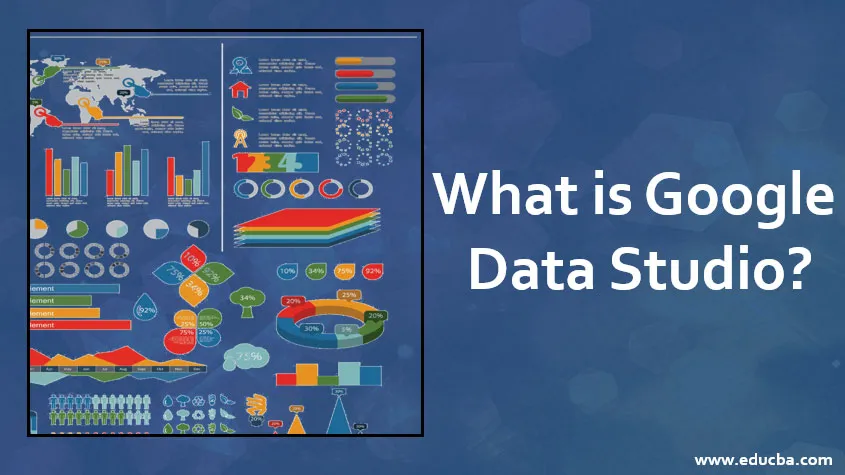
Въведение в Google Data Studio (GDS)
Предполагам, че сте направили някои изследвания и не сте сигурни как това Google Data Studio е най-случващото се и полезно средство? Тази статия ще ви преведе през нюансите на този инструмент и може да ви помогне да разберете по-добър начин. Ясен съм, вие сте на точното място, за да разгледате и разберете най-новата перспектива на инструмента на Google Studio Studio и ще вземете обратно нещо ново, след като преминете през това напълно. Нека не се застояваме във въвеждането, като се движим по-нататък !!
Какво е Google Data Studio?
Вглеждайки се в историята на GDS в облачните услуги, технически той е стартиран в средата на 2016 г. и по-късно с Beta версия през 2018 г. По-рано той беше избран от много анализатори с hype на инструмента и след това по-късно, с поправянето на бъгове и модификации, направени от Google, това се превърна в един от най-често срещаните и препоръчани инструменти за Analyst като безплатен отворен код, с който да се работи. За начинаещи този инструмент Ви приветства да имате добро разбиране и излагане на сгради за доклад. За всички онези, които вече са били наясно с това, знаейки това като инструмент за онлайн отчитане, има нещо допълнително, което трябва да знаете, т.е. това е от много малко инструменти, които осигуряват разширени диаграми и съвместна работа, при която множество анализатори от различни места могат седнете и работете на единственото табло за управление или доклад, като нямате история на подобренията настрана. Не звучи ли готино?
Защо трябва да работите върху GDS?
Можете да работите върху много инструменти като Tableau и Power BI и т.н., но нещото е, че всички те са премиум, а Google Data Studio е безплатно, всичко, от което се нуждаете, е да влезете с идентификационните данни на Google. След това, използвайки GDS, човек може да изпълнява много видове гъвкави отчети, използвайки диаграми, таблици като часови серии, диаграми на пай, линейни, областни и диаграми на разсейване. Освен това този облачен инструмент има достъп до разширени диаграми за въвеждане на Sunburst, Gantt, Radar и Gauge Charts, който попада под визуализация на общността, това добавя повече стойност за всяко табло за управление.
Тези усъвършенствани диаграми ще трансформират всеки сложен набор от данни и променливи в ефективен и най-прост разбирателен отчет. Обучението и наличието на тези диаграми в отчета ви прави създател на професионални отчети и води до изграждането на смислени и най-красиви табла за управление. В идеалния случай, нека да видим как изглежда обичайният отчет, който има KPI отгоре, диаграми на втория ред, таблици и тенденции един до друг на дъното и това ще го направи ефективен и всеобхватен. По същия начин подходящата цветова комбинация и предпочитанията според крайните клиенти могат да станат за предпочитане пред крайните потребители.
Особено, ако сте стартиращ или фрийлансър, това е най-доброто джобно средство, за да извадите Google Анализ в най-добрата форма и да го предоставите на крайния си клиент, ще ви позволи да спестите бюджет и да можете да управлявате добре в проекта. Вярвате или не, има повече от 60% от стартиращи и фрийлансъри, които зависят от това Google Data Studio, за да извършват отчитане.
Как работи тази GDS?
Всички знаем, че Google е предоставен в облак продукт и услуги, които са предоставени, са същите, където се нуждае от интернет, разбира се като Google листове, все още можете да получите достъп до него офлайн. GDS обаче работи през интернет, кликнете върху
datastudio.google.com, за да видите как изглежда. След като влезете в системата, Google ви предлага да преминете през галерията с шаблони, където всички предварително зададени отчети се генерират и съхраняват за справка, това е добър начин да започнете, особено за начинаещ. Сега може да имате представа, какво е какво и как работи това.
Ако въобще искате да експериментирате, като започнете с нов отчет, кликнете върху празен отчет (+) и се свържете с вашия източник на данни, или с локален машинен файл (CSV, Excel), или с онлайн източник на данни (AdWords, Google Analytics, и т.н.) и издърпайте измеренията (Дата, Име) и мерки (Кликвания, Импресии) от дясната страна на отчета и плъзнете типа, който искате да видите. След като разберете какво е необходимо, поставете всичко на едно място един до друг или отгоре до дъното. Ако работите с вашите връстници, осигурете им достъп, като щракнете върху споделянето. Заедно можете да коментирате отчети или да разговаряте в терени, за да комуникирате как да работите и финализирате? Това е, добре е да отидете !!
Предимства на работата над GDS
- Първо, това е БЕЗПЛАТНО и лесно и лесно.
- Предварително дефинираните доклади са дадени за подробна информация и по-добро разбиране.
- Различни източници на данни могат да бъдат свързани и обединени лесно.
- За разлика от други инструменти, просто плъзгане и пускане би създало диаграма.
- Бутоните са прости и директни за използване. Без объркване относно превключването между опциите.
- Най-ефективните и красиви графики могат да се генерират чрез GDS. Използване на усъвършенствани диаграми, където сложните набори от данни биха намалили резултатите до най-простото разбиране.
- Лесно се споделя с връстници за съвместна работа. Както всички знаем, че сътрудничеството и съвместната работа биха дали ползотворен резултат.
- Достъпът може да бъде определен по време на споделяне, друг човек може или не може да променя по ваше желание. Знам, това ви носи гордост в работата.
- Отчетите са напълно защитени през GDS, тъй като има защитена с парола. Особено, когато споделяте с крайния си клиент.
Не са необходими много усилия, за да отворите и покажете на своя мениджър. Точно като лесен грах, лимонообразен !!
Тогава какво? Влезте днес, направете снимка, като издърпате данните от мястото, където искате данни, и плъзнете / нарисувайте необходимите диаграми, за да подготвите персонализиран отчет. Това просто ли е !!
Препоръчителни статии
Това е ръководство за това какво е Google Data Studio ?. Тук обсъждаме Въведение в Google Data Studio, неговите предимства и защо трябва да работите върху GDS. Можете също да прегледате нашите свързани статии, за да научите повече -
- Въведение в безплатните инструменти за анализ на данни
- Топ 12 инструменти за наука за данни
- Google Analytics срещу Adobe Analytics
- Talend Open Studio с приложения